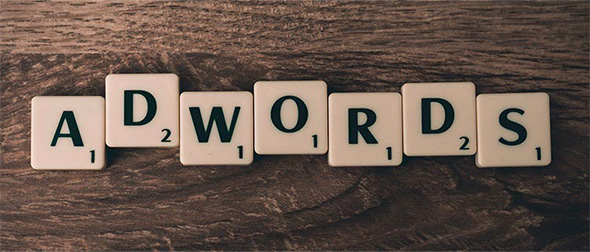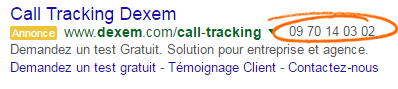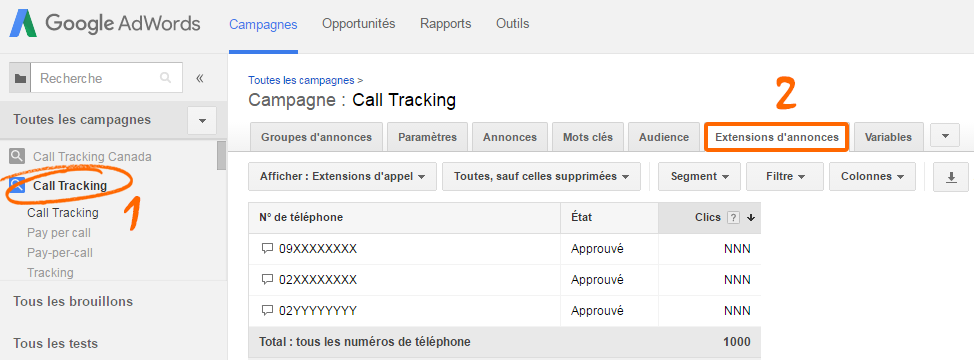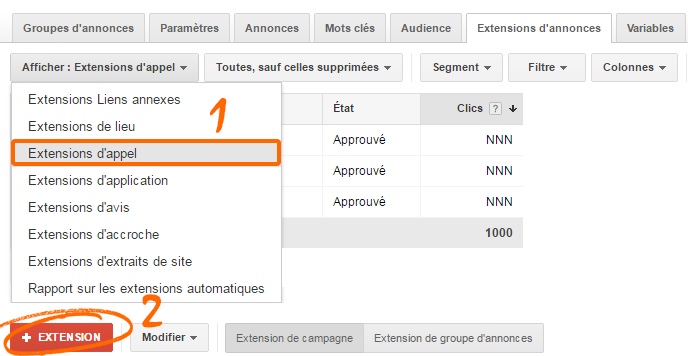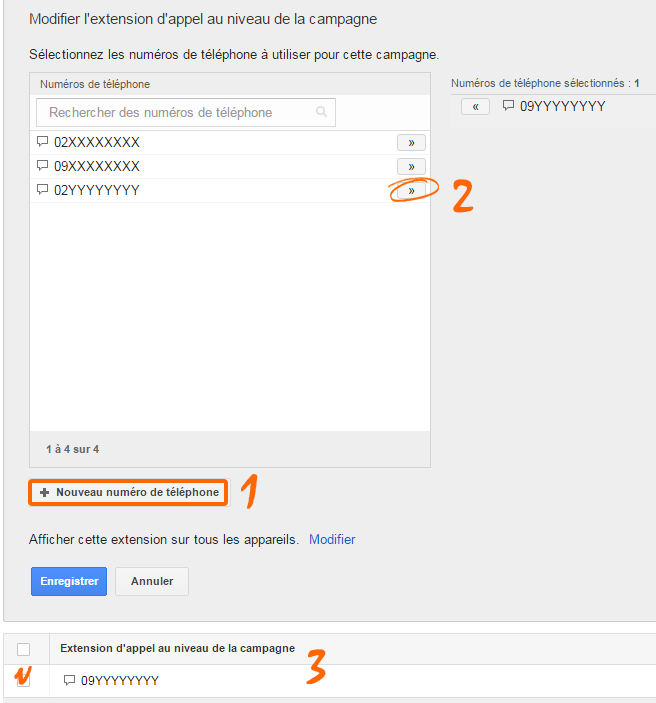Google Ads permet à vos futurs clients de vous trouver en ligne, par un clic ou par un appel. Saviez-vous que vous pouviez ajouter un numéro de téléphone dans votre annonce sponsorisée pour encourager les appels vers votre entreprise ? Il s’agit des extensions d’appel. Grâce à elles, vous pouvez viser une augmentation moyenne de près de 10% du taux de clics (source Google Ads).
Pour mesurer l’efficacité des annonces Adwords à vous générer des appels, vous pouvez paramétrer un numéro de tracking comme extension d’appel dans votre annonce. Il faut également savoir que les extensions d’appel sont prises en compte lorsque Google détermine la pertinence de l’annonce, en particulier sur mobile, et peuvent avoir une influence sur son classement. Alors n’attendez plus et lisez vite la suite !
Sélectionnez votre campagne de tracking
Lorsqu’une extension d’appel est associée à une annonce Adwords, Google l’affiche à droite du lien sponsorisé, comme dans l’exemple ci-dessous. Votre numéro de téléphone est alors mis en évidence pour permettre à vos clients de vous appeler directement.
Dans votre compte Ads, sélectionnez d’abord dans la sidebar la campagne à laquelle vous souhaitez attribuer un numéro de tracking comme extension d’appel. Vous voyez alors s’afficher le tableau récapitulatif de vos groupes d’annonces. Parmi les onglets disponibles au-dessus, sélectionnez « Extension d’Annonce ».
Choisissez la bonne extension d’annonce
L’extension d’appel n’est pas la seule extension d’annonce à être proposée par Google Ads, mais c’est l’une des plus importantes pour optimiser votre génération de leads.
Sous la barre des onglets, sélectionnez « Extension d’Appel » ou « Call Extensions ». Cliquez ensuite sur le bouton rouge situé en-dessous pour ajouter une nouvelle extension.
Configurez les numéros pour votre campagne
Vous pouvez à présent ajouter votre numéro de tracking en cliquant sur le bouton situé en bas de la liste des numéros disponibles. Ensuite, sélectionnez-le parmi vos autres numéros en appuyant sur la flèche à droite. Enfin, associez-le à votre campagne Ads en cochant votre numéro de tracking dans la liste des extensions d’appel qui apparaît en-dessous.
Pour finir, enregistrez vos modifications. Vous disposez désormais d’un numéro de tracking comme extension d’appel pour votre campagne Ads. Attendez-vous à de bonnes nouvelles dans les semaines à venir, et montrez que vos investissements dans la gestion de vos liens sponsorisés amènent davantage de vos clients à vous appeler !